- Android
- iOS
新增重點標記
使用 編輯重點標記 可新增或移除重點標記(索引),該標記可用於建立短片摘要或者在重播或編輯期間跳至帶標記的畫面。
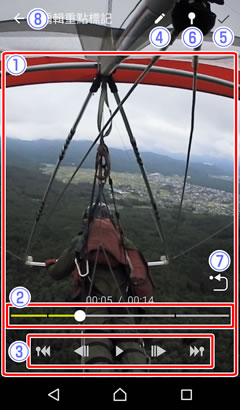
 短片重播顯示:查看短片以選擇重點標記的位置。
短片重播顯示:查看短片以選擇重點標記的位置。 重播進度桿:顯示短片的目前重播進度。拖曳位置指示器(○)可查看其他畫面。
重播進度桿:顯示短片的目前重播進度。拖曳位置指示器(○)可查看其他畫面。 重播控制:使用控制可執行下列操作。
重播控制:使用控制可執行下列操作。- 跳越向後:輕觸
 可返回前一個重點標記(索引),或者在第一幅畫面之前沒有重點標記時,則返回短片的起始位置。
可返回前一個重點標記(索引),或者在第一幅畫面之前沒有重點標記時,則返回短片的起始位置。 - 回捲:若短片處於暫停狀態,輕觸
 可一次回捲幾幅畫面。
可一次回捲幾幅畫面。 - 暫停/恢復:輕觸
 可暫停或恢復重播。
可暫停或恢復重播。 - 前捲:若短片處於暫停狀態,輕觸
 可一次前捲幾幅畫面。
可一次前捲幾幅畫面。 - 跳越向前:輕觸
 可跳至下一個重點標記(索引),或者在最後一幅畫面之前沒有重點標記時,則返回短片的結束位置。
可跳至下一個重點標記(索引),或者在最後一幅畫面之前沒有重點標記時,則返回短片的結束位置。
- 跳越向後:輕觸
 編輯:選擇其他編輯選項而不更改重點標記。
編輯:選擇其他編輯選項而不更改重點標記。 確定:儲存經編輯的短片。
確定:儲存經編輯的短片。 新增/刪除標記:新增標記至目前畫面,或者從目前畫面移除標記。
新增/刪除標記:新增標記至目前畫面,或者從目前畫面移除標記。 顯示畫面歸位(僅限於 360° 全方位):返回原始視圖。
顯示畫面歸位(僅限於 360° 全方位):返回原始視圖。 取消變更:退回正常重播而不儲存經編輯的版本。
取消變更:退回正常重播而不儲存經編輯的版本。
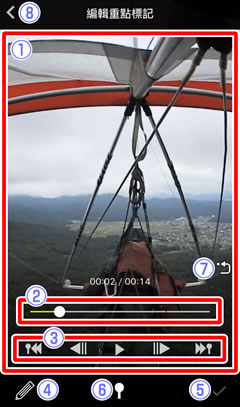
 短片重播顯示:查看短片以選擇重點標記的位置。
短片重播顯示:查看短片以選擇重點標記的位置。 重播進度桿:顯示短片的目前重播進度。拖曳位置指示器(○)可查看其他畫面。
重播進度桿:顯示短片的目前重播進度。拖曳位置指示器(○)可查看其他畫面。 重播控制:使用控制可執行下列操作。
重播控制:使用控制可執行下列操作。- 跳越向後:輕觸
 可返回前一個重點標記(索引),或者在第一幅畫面之前沒有重點標記時,則返回短片的起始位置。
可返回前一個重點標記(索引),或者在第一幅畫面之前沒有重點標記時,則返回短片的起始位置。 - 回捲:若短片處於暫停狀態,輕觸
 可一次回捲幾幅畫面。
可一次回捲幾幅畫面。 - 暫停/恢復:輕觸
 可暫停或恢復重播。
可暫停或恢復重播。 - 前捲:若短片處於暫停狀態,輕觸
 可一次前捲幾幅畫面。
可一次前捲幾幅畫面。 - 跳越向前:輕觸
 可跳至下一個重點標記(索引),或者在最後一幅畫面之前沒有重點標記時,則返回短片的結束位置。
可跳至下一個重點標記(索引),或者在最後一幅畫面之前沒有重點標記時,則返回短片的結束位置。
- 跳越向後:輕觸
 編輯:選擇其他編輯選項而不更改重點標記。
編輯:選擇其他編輯選項而不更改重點標記。 確定:儲存經編輯的短片。
確定:儲存經編輯的短片。 新增/刪除標記:新增標記至目前畫面,或者從目前畫面移除標記。
新增/刪除標記:新增標記至目前畫面,或者從目前畫面移除標記。 顯示畫面歸位(僅限於 360° 全方位):返回原始視圖。
顯示畫面歸位(僅限於 360° 全方位):返回原始視圖。 取消變更:退回正常重播而不儲存經編輯的版本。
取消變更:退回正常重播而不儲存經編輯的版本。
